word中如何设置页面高度和页面宽度?
1、打开电脑桌面创建新的word文档。

2、双击打开此word文档。
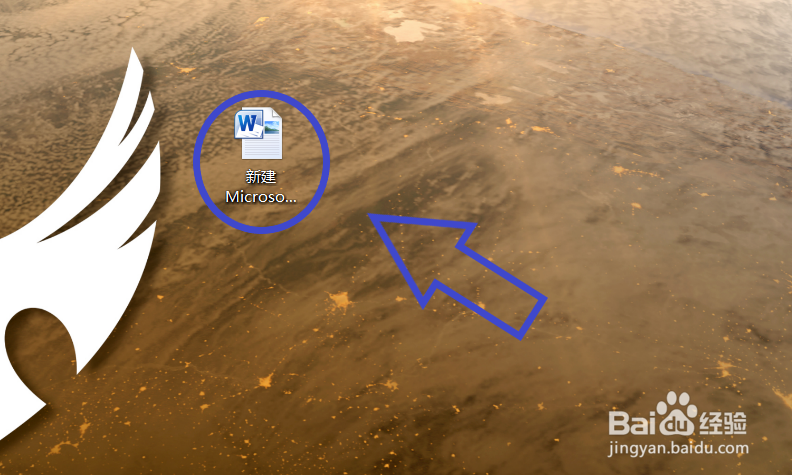
3、在功能选项卡中选择“页面布局”。

4、在页面设置功能组中打开“页面设置”对话框。
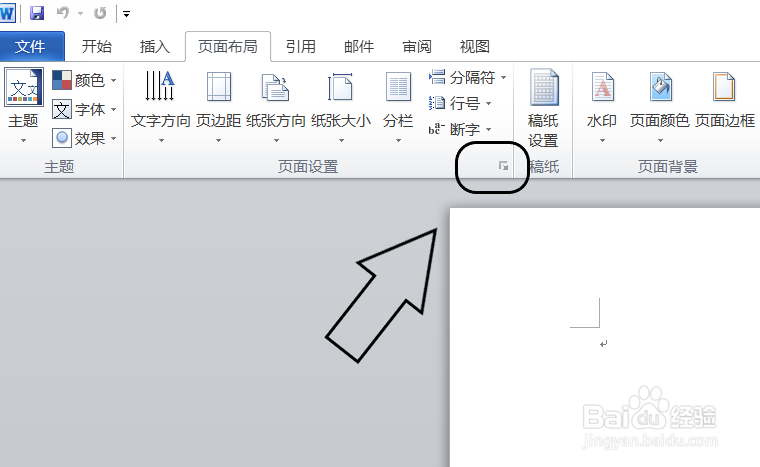
5、在对话框中的选项卡切换为“纸张”。
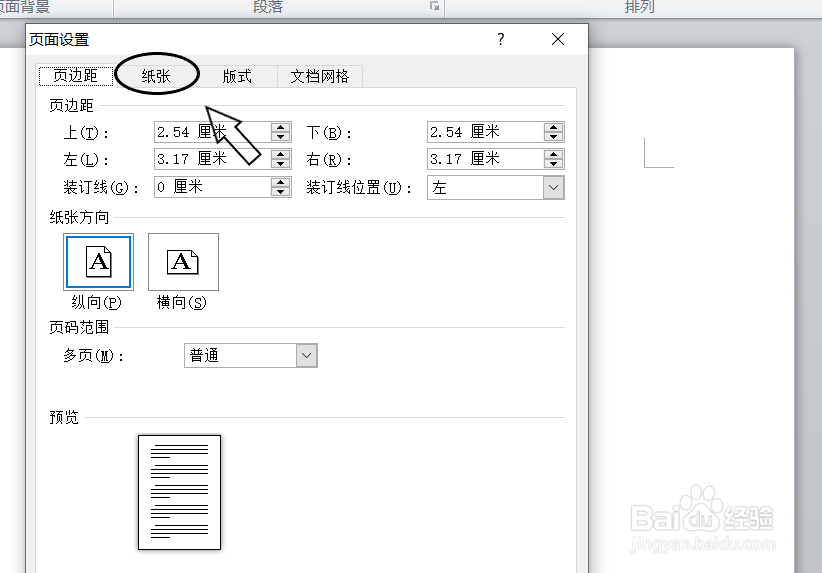
6、在“纸张”中将页面高度设置为18厘米、页面宽度设置为30厘米(举例)。
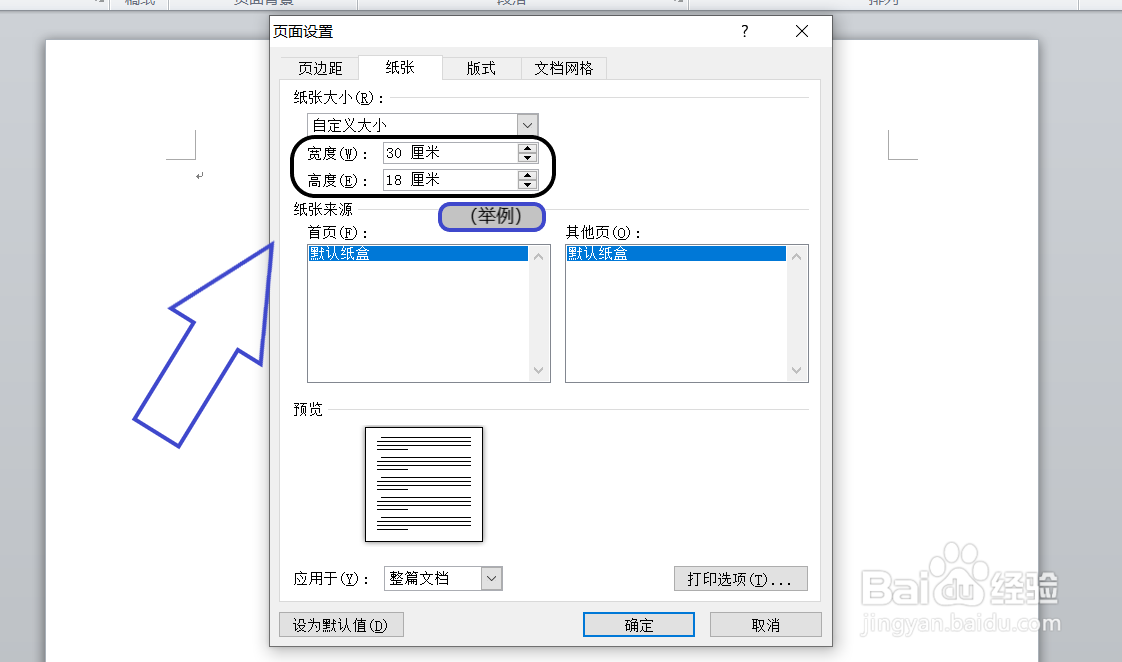
7、在对话框的右下角点击“确定”。
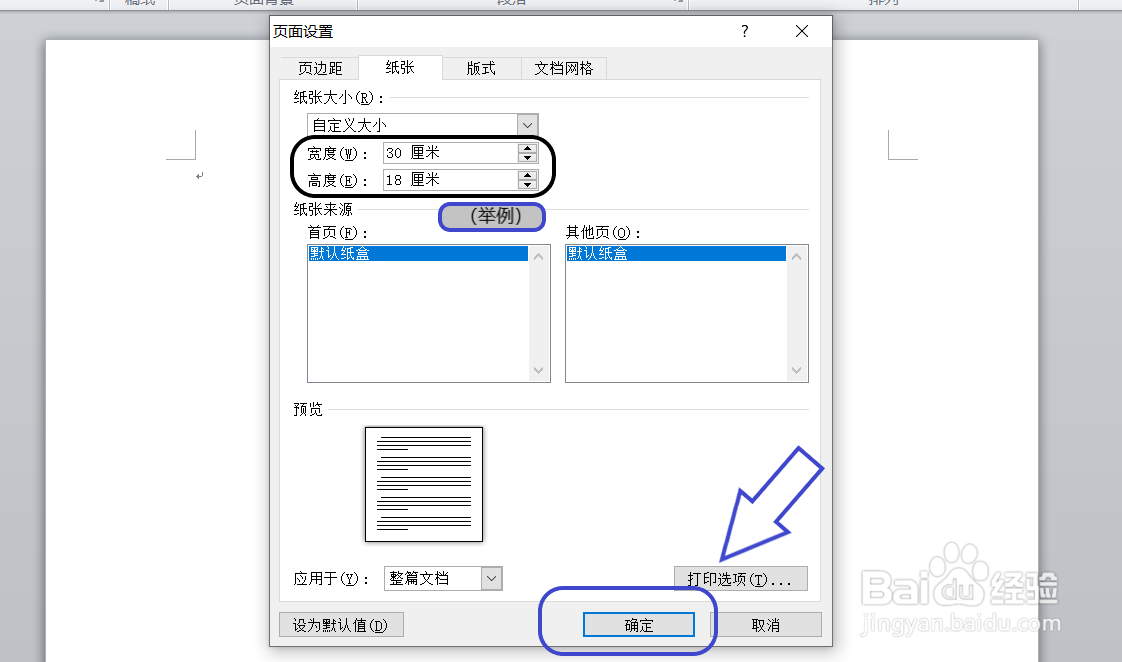
8、返回至初始的word文档,即为设置后的文档。

声明:本网站引用、摘录或转载内容仅供网站访问者交流或参考,不代表本站立场,如存在版权或非法内容,请联系站长删除,联系邮箱:site.kefu@qq.com。
阅读量:34
阅读量:68
阅读量:168
阅读量:136
阅读量:174